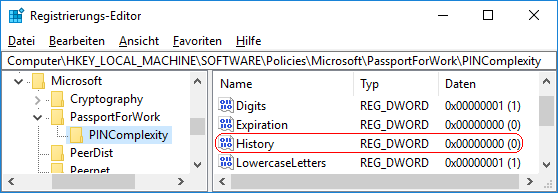|
Bei der Änderung der PIN (z. B. nach Ablauf des Zeitraums) kann ein Benutzer in der Regel die alten PINs fortlaufend wiederverwenden. Eine Erhöhung der Sicherheit kann erreicht werden, indem der PIN-Verlauf (die zuletzt verwendeten PINs) aufgezeichnet / gespeichert wird. Dadurch muss der Benutzer eine neue noch nicht verwendete PIN eingeben.
Hinweis: Der PIN-Verlauf wird nach dem Zurücksetzen der PIN nicht beibehalten.
So geht's:
- Starten Sie "%windir%\regedit.exe" bzw. "%windir%\regedt32.exe".
- Klicken Sie sich durch folgende Schlüssel (Ordner) hindurch:
HKEY_LOCAL_MACHINE
Software
Policies
Microsoft
PassportForWork
PINComplexity
Falls die letzten Schlüssel noch nicht existieren, dann müssen Sie diese erstellen. Dazu klicken Sie mit der rechten Maustaste in das rechte Fenster. Im Kontextmenü wählen Sie "Neu" > "Schlüssel".
- Doppelklicken Sie auf den Schlüssel "History".
Falls dieser Schlüssel noch nicht existiert, dann müssen Sie ihn erstellen. Dazu klicken Sie mit der rechten Maustaste in das rechte Fenster. Im Kontextmenü wählen Sie "Neu" > "DWORD-Wert" (REG_DWORD). Als Schlüsselnamen geben Sie "History" ein.
- Geben Sie als dezimalen Wert die Anzahl der gespeicherten PINs ein. Z. B.: "0" (deaktiviert)
- Die Änderungen werden ggf. erst nach einem Neustart aktiv.
Hinweise:
- History:
Legt die Anzahl der letzten PINs fest, die einem Benutzerkonto zugeordnet und nicht wiederverwendet werden können. Gültige Werte liege zwischen "0" und "50". Bei "0" ist die Funktion deaktiviert. Standard: "0"
- Ändern Sie bitte nichts anderes in der Registrierungsdatei. Dies kann zur Folge haben, dass Windows und/oder Anwendungsprogramme nicht mehr richtig arbeiten.
Versionshinweis:
- Diese Einstellung ist erst ab Windows 10 Version 1703 möglich.
Querverweis:
|